如何在 Windows 10 和 11 中修復 IRQL NOT LESS OR EQUAL
已發表: 2022-08-22那些已經看到或現在看到帶有停止代碼“IRQL NOT LESS OR EQUAL”的藍屏死機 (BSoD) 錯誤的人將從本文中受益。
Windows 10 和 11 BSoD 正在興起,但我們為您提供了一些故障排除建議。
什麼是 IRQL NOT LESS OR EQUAL 錯誤?
中斷請求級別 (IRQL) 是一項 Windows 功能,可幫助操作系統確定處理器中斷的優先級。 例如,如果處理器生成的中斷具有比那些進程更高的優先級,IRQL 將暫停任何當前正在運行的進程以讓更高優先級的進程繼續運行。
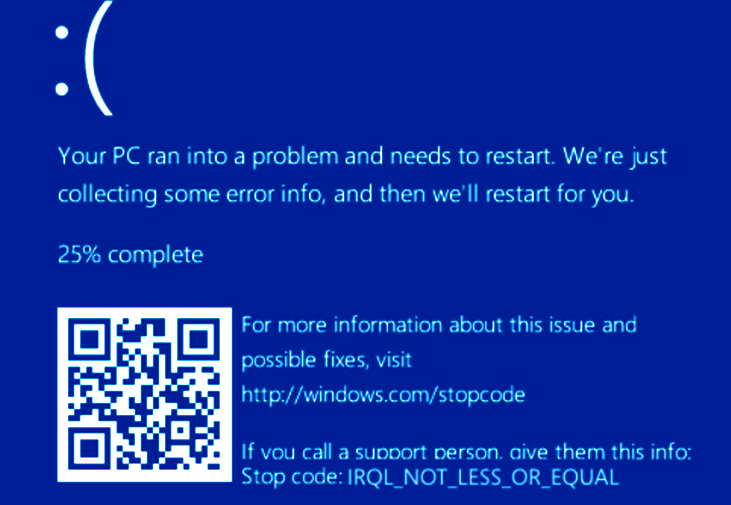
如果操作系統因問題而關閉,Windows 將崩潰並顯示可怕的藍屏死機 (BSoD)。 Windows 在為取證收集信息時凍結在黑屏上。
在大多數情況下,收集階段完成後,計算機會自行重啟(除非您特別指示它關閉)。 這篇文章中的第一張圖片是藍屏死機。
IRQL NOT LESS OR EQUAL 錯誤中寫了什麼?
違規程序的名稱通常包含在“IRQL 不小於或等於”藍屏死機錯誤中。 其中一些可能是但不限於以下內容:
- kbdclass.sys
- ntoskrnl.exe
- usbxhci.sys
- ql2300.sys
- epfwwfp.sys
- e1c62x64.sys
- rdbss.sys
- rdyboost.sys
- rtkhdaud.sys
- rtwlane.sys
- tcpip.sys
- tap0901.sys
- tdx.sys
- usbport.sys
- usbhub.sys
- igdkmd64.sys
- 網路系統
進一步挖掘後,您會發現大多數“IRQL 不小於或等於”BSoD 文件都與有故障的驅動程序或設備相關聯。
當 Windows 或內核模式驅動程序嘗試以錯誤的進程 IRQL 訪問頁面文件內存時,將發生此錯誤。 如果發生這種情況,計算機將關閉並藍屏並發出停止代碼以防止更多傷害。
在啟動計算機或使用不兼容的驅動程序時,可能會出現 IRQL 不少於或相等的藍屏死機。 第三方防病毒程序可能會阻止驅動程序完成其工作,或者 CPU 超頻可能是罪魁禍首。
這主要是由於驅動程序故障、另一個軟件或配置不正確的設備造成的。
為什麼這個錯誤一般會發生?
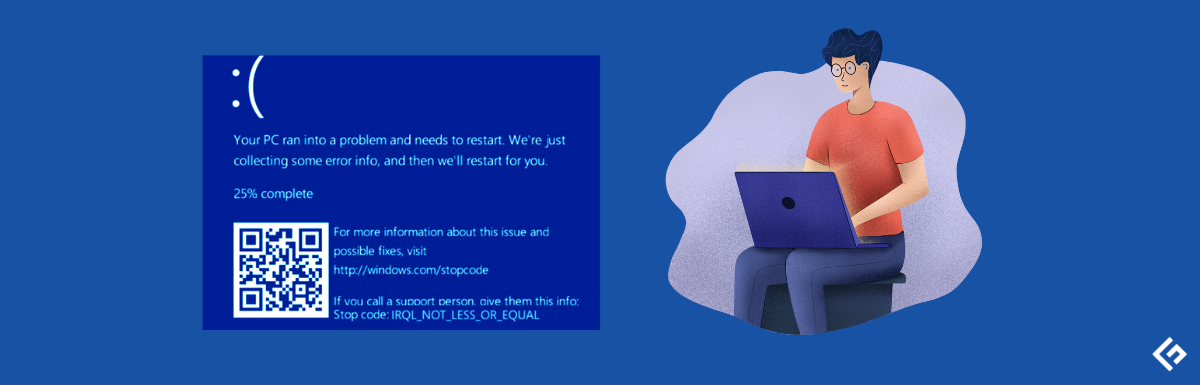
由於問題源於您的驅動程序,因此類似於在 Windows 中看到的 Driver IRQL less or not equal 錯誤。 許多 Valorant 玩家抱怨在嘗試玩遊戲時看到此警告。
此問題的一些常見原因是:
- Windows 系統文件已損壞。
- 安裝錯誤的驅動程序或驅動程序衝突。
- 安裝程序時出現中斷。
- 從 Windows 10 降級到 Windows 7、Windows 8 等。
由於故障的性質,您可能還會收到一條警告,上面寫著“以增加的 IRQL 進行系統掃描,識別出不適當的驅動程序卸載錯誤”,但修復方法是相同的。
就像 IRQL 令人難以置信的價值問題一樣,有故障的 RAM 可能會觸發 IRQL Not Less 或 Equal 藍屏死機。 該錯誤可能發生在任何 Windows 版本中,如果考慮如何找到它,那麼這裡是共享的步驟。
如何使用事件查看器查找 IRQL 錯誤原因?
找到這個錯誤的方法分享如下:
- 打開事件查看器。
- 現在轉到左側面板並展開窗口日誌。
- 點擊windows日誌下的系統。
- 現在點擊系統下的“創建自定義視圖”。
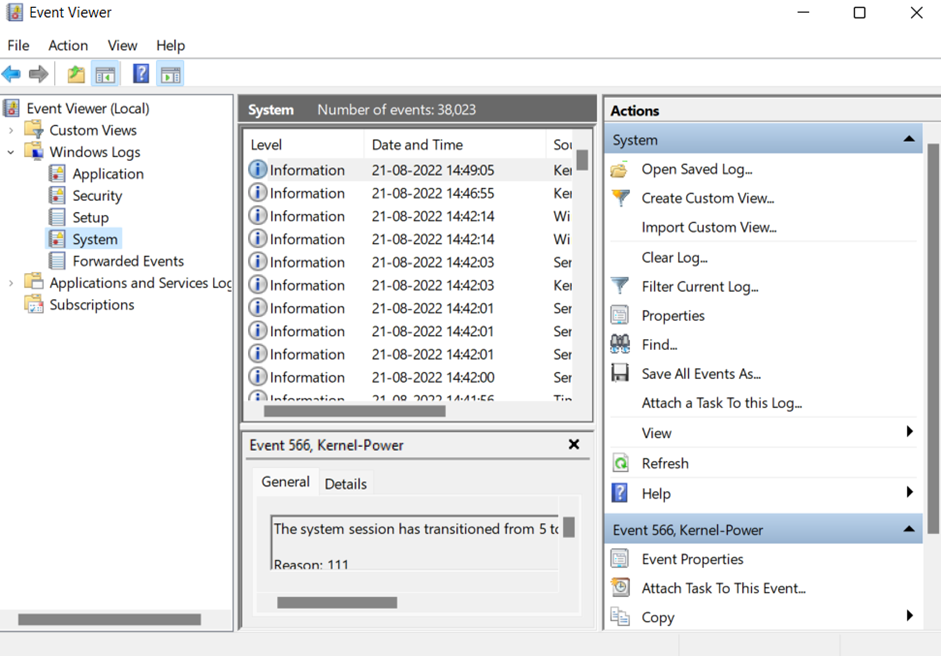
- 轉到記錄的下拉菜單並選擇“自定義範圍”。
- 現在選擇發生錯誤的日期和時間。
- 單擊“確定”。
- 前往“創建自定義視圖”對話框窗口中的“事件級別”並選中“嚴重”、“警告”和“錯誤”框。
- 按“確定”,輸入創建的自定義視圖的名稱,然後再次單擊“確定”。
- 在主事件查看器窗口中,您將獲得在您填寫的時間內發生的警告、嚴重和錯誤事件的列表。
當您確定存在錯誤並且現在想要解決問題時,請繼續閱讀本文。
在 Windows 10 和 11 中修復 IRQL 不少於或等於藍屏死機
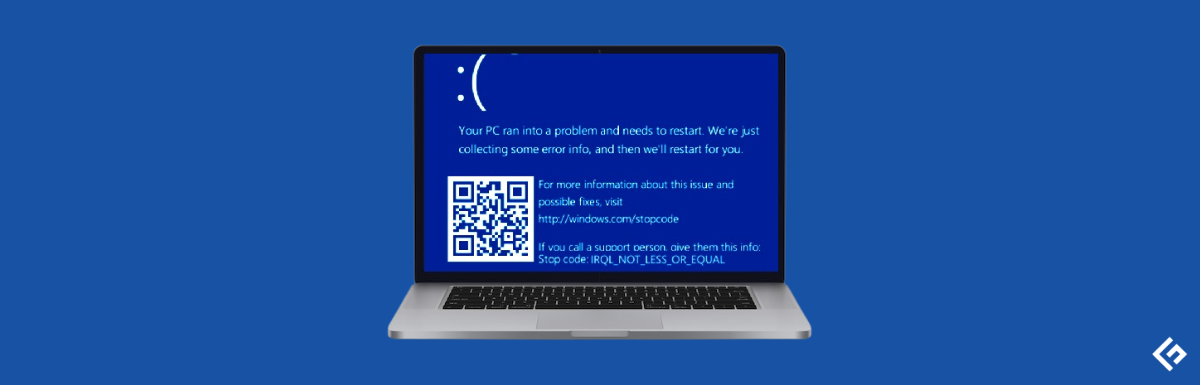
因此,如果您想修復錯誤,這裡有一些解決問題的方法。
確定有故障的驅動程序
一旦 BSoD 發生,重要的是查看導致崩潰的文件。 記下文件名並在線查找驅動程序。 下面列出了最常受影響的驅動程序和文件。

- Kbdclass.sys –連接到鍵盤的設備驅動程序。 據用戶反映,一旦插入鍵盤,就會立即出現“IRQL not less or equal”的問題。相信可以通過安裝最新的驅動程序來解決這個問題。
- usbxhci.sys – USB 端口的驅動程序。
- epfwwfp.sys –與 ESET 個人防火牆程序相關。
- rdbss.sys – Windows 操作系統鏈接到此文件。 系統更新或修復錯誤文件後,問題得到修復。
- rtkhdaud.sys –連接到 Realtek HD 音頻芯片組的驅動程序。
- tcpip.sys –設備上的 TCP/IP 協議由該文件管理。 據稱已通過重置 TCP/IP 堆棧或安裝最新的操作系統更新解決了該問題。
- tdx.sys –與 Broadcom 網絡適配器相關。
- usbhub.sys –與 USB 連接相關。
- netio.sys –連接到網絡驅動程序。
- ntoskrnl.exe -該程序處理硬件虛擬化和其他內核功能。 根據用戶報告,有幾個驅動程序與此問題有關。 但是,Realtek 音頻驅動程序似乎是最常見的罪魁禍首。
- ql2300.sys –鏈接到 QLogic 光纖通道 Stor 微型端口驅動程序。
- e1c62x64.sys –連接到英特爾網絡端口驅動程序。
- rdyboost.sys – Windows 操作系統需要此特定文件。 更新系統或修復損壞的文件後,問題就解決了。
- rtwlane.sys –與 Realtek 無線 LAN 驅動程序相關。
- tap0901.sys – AP-Win32 Adapter V9、OpenVPN 驅動程序和 Comodo VPN 都連接到此文件。 要解決此問題,建議重新安裝程序。
- usbport.sys –與 USB 連接相關。
- igdkmd64.sys –與 Intel 圖形驅動程序相關。
更新/重新安裝有故障的驅動程序
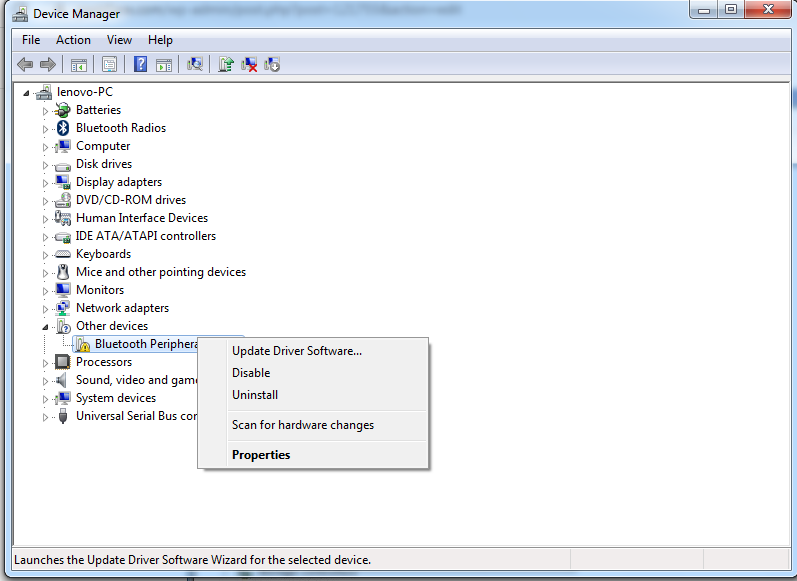
一旦您將有問題的驅動程序識別為“IRQL 不小於或等於”藍屏死機錯誤的來源,您應該立即更新或重新安裝有問題的驅動程序。
要修復損壞的驅動程序,請轉到“運行”對話框並鍵入“ devmgmt.msc ”以打開設備管理器。 找到驅動程序出現故障的硬件組件,然後右鍵單擊它——從出現的選項中選擇“更新驅動程序”。
要讓計算機自動查找更新的驅動程序,請從下拉菜單中選擇該選項。 嚮導中的當前步驟是在線查找更新的驅動程序。 稍後,安裝完成後重新啟動機器。
但是,如果更新無法解決問題,您必須從製造商的網站獲取驅動程序軟件。 您可以手動為您的設備查找並安裝必要的驅動程序,但您也可以選擇自動執行此操作。
如果您無法更新驅動程序,最好刪除並重新安裝設備。
要刪除有故障的驅動程序,請再次啟動設備管理器,右鍵單擊有問題的硬件,然後從上下文菜單中選擇“卸載設備”。 此時,系統會詢問您是否要卸載驅動程序。 選擇它,然後單擊“卸載”。
卸載驅動程序後,您可以從製造商的網站下載新副本並重新安裝以解決問題。
關閉或卸載外部防病毒軟件
防病毒軟件可能會令人討厭,因為它會阻止看似有害但安全的文件和數據。 因此,在重新啟動計算機並檢查問題是否已解決之前,請卸載任何第三方防病毒軟件。
即使您再也沒有看到藍屏死機錯誤,您也應該切換到其他防病毒程序,最好是花錢的。 您也可以繼續使用 Windows 10 和 11 附帶的內置 Windows Defender 防病毒軟件,因為即使這樣也可以解決您的問題。
查找損壞的系統文件
可以使用 Windows 10 和 11 中的內置實用程序修復損壞的系統文件。系統文件檢查器 (SFC) 是一種實用程序,可自動用於恢復計算機丟失或損壞的系統文件。 它通過創建新副本來修復損壞或丟失的數據。
更新您的系統軟件
如果您懷疑故障文件是關鍵的系統組件,您也可以嘗試升級您的操作系統。 在許多情況下,損壞的文件可能會被更新中包含的較新版本的文件替換。
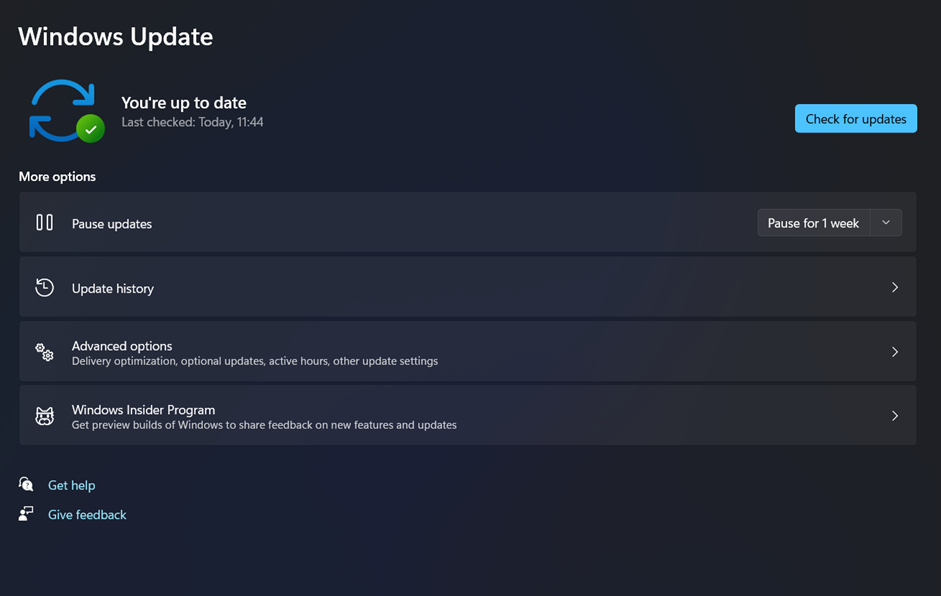
啟動設置實用程序並轉到 Windows 更新頁面。 要了解是否有任何待處理的 Windows 更新,請單擊檢查更新圖標。 現在,Windows 將自動檢查並下載更新。 當您確定它們已正確安裝時,就該重新啟動了。
結論
如此多的人遇到了 IRQL NOT LESS OR EQUAL 並正在尋求其解決方案,因為錯誤是不讓他們工作。 對於這個問題,我們分享了一些方法來幫助人們解決它並在他們的系統上工作,如果您只在 PC 屏幕上遇到藍屏,您應該查看 BSoD ERROR 文章。
